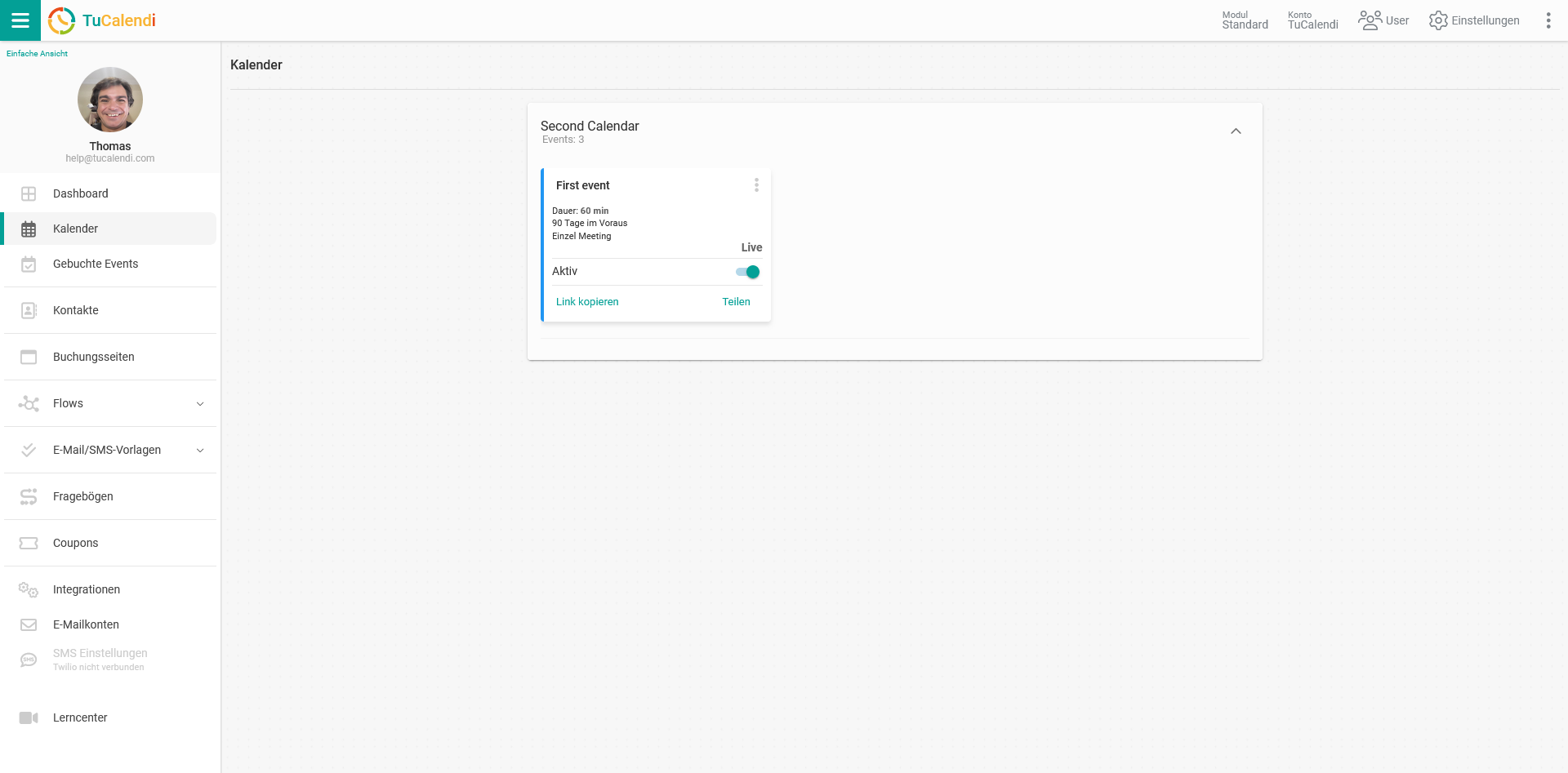Erteilen von Berechtigungen an Benutzer benutzerdefinierter Gruppen
Nachdem du die benutzerdefinierten Gruppen erstellt hast, musst du den Nutzern der benutzerdefinierten Gruppen die Berechtigungen erteilen, damit sie auf die ihnen zugehörigen Kalender und Ereignisse zugreifen können.
Bestätige dich in TuCalendi mit deinem Benutzernamen und deinem Passwort. Gehe zu der Option "Kalender".
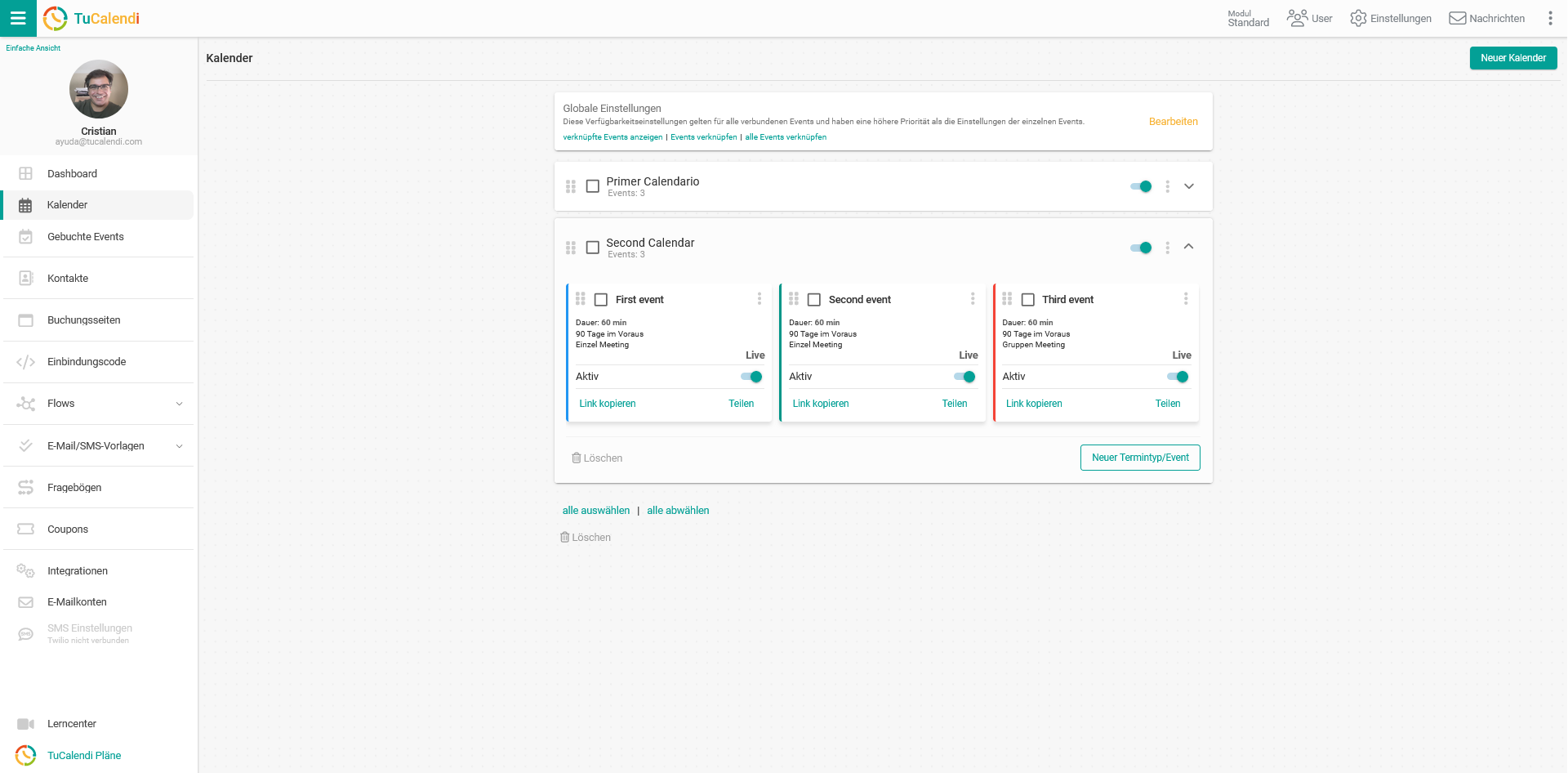
Der erste Schritt ist die Vergabe von Berechtigungen für den Kalender.
Kalenderberechtigungen
Suche den Kalender, dem du Berechtigungen erteilen möchtest, und "klicke auf die drei vertikalen Punkte", um das Menü der Kalenderoptionen anzuzeigen.
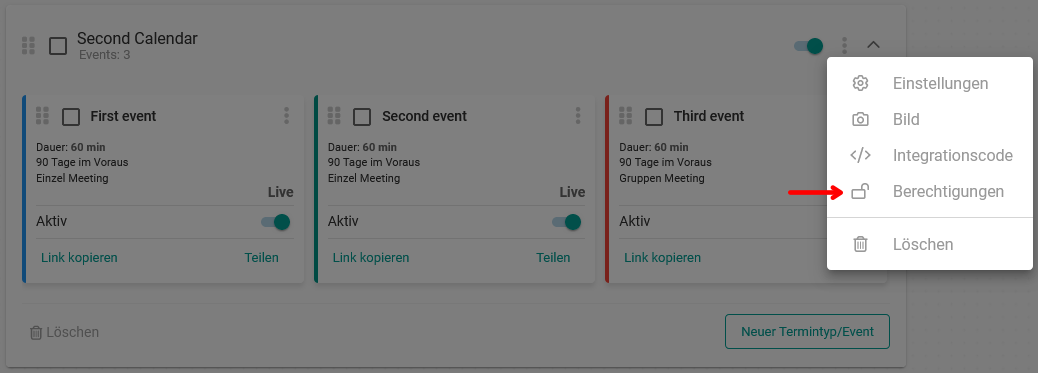
Wähle die Option "Berechtigungen":
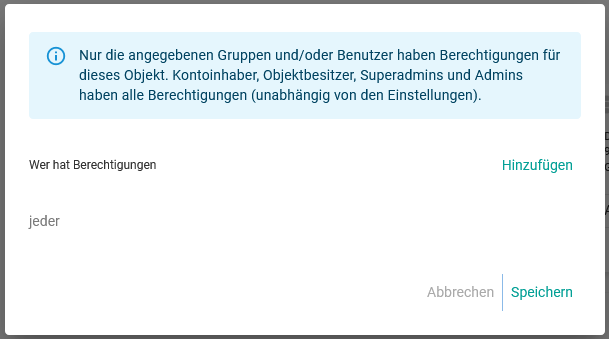
Klicke auf "Hinzufügen", um die benutzerdefinierte(n) Gruppe(n) auszuwählen, die Zugriffsrechte auf diesen Kalender haben sollen:
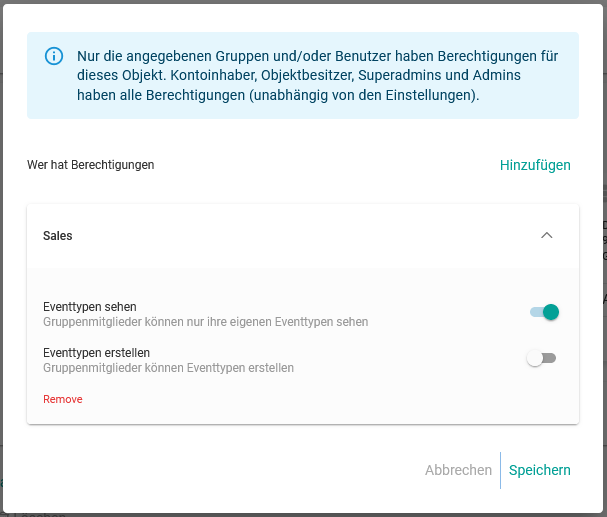
In unserem Fall haben wir die benutzerdefinierte Gruppe "Sales" ausgewählt und nur die Option aktiviert, dass die Benutzer der Gruppe nur ihre eigenen Termine sehen können, aber die Gruppenmitglieder keine neuen Termine erstellen können.
Sobald du die Kalenderberechtigungen für die Gruppe konfiguriert hast, klicke auf "Speichern":
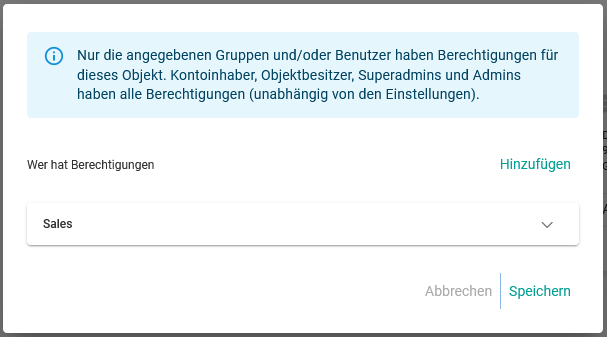
Damit haben wir einer benutzerdefinierten Gruppe die Berechtigungen für den Zugriff auf einen Kalender erteilt, aber damit die Benutzer/innen die Ereignisse sehen können, die ihnen entsprechen, müssen wir den Benutzer/innen das Eigentum an dem Ereignis zuweisen.
Eigentümer des Ereignisses
Suche das Ereignis, dem du einen Besitzer zuweisen möchtest, und "klicke auf die drei vertikalen Punkte", um das Menü mit den Ereignisoptionen anzuzeigen.
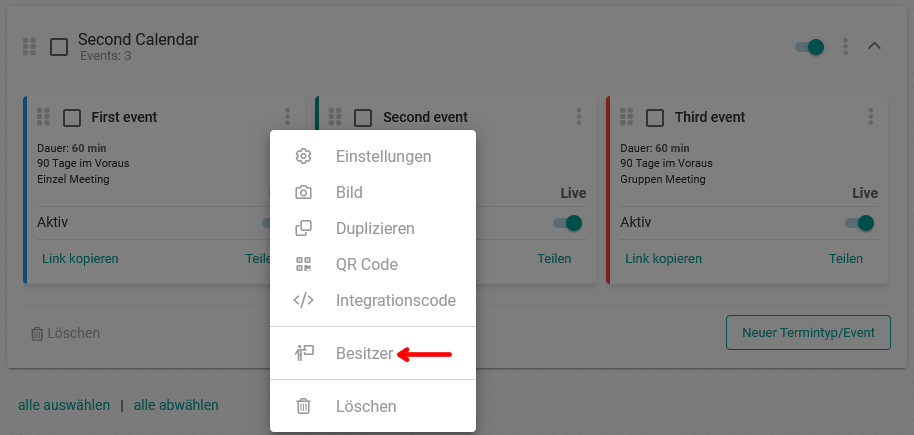
Wähle im Menü "Ereignisoptionen" die Option "Besitzer":
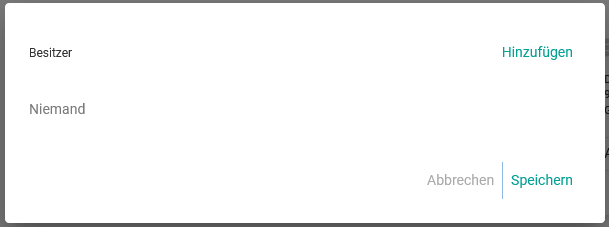
Zu Beginn hat das Ereignis keinen Besitzer.
Um dem Ereignis einen Besitzer zuzuweisen, klicke auf "Hinzufügen", um die Benutzer auszuwählen, die Besitzer sein sollen:
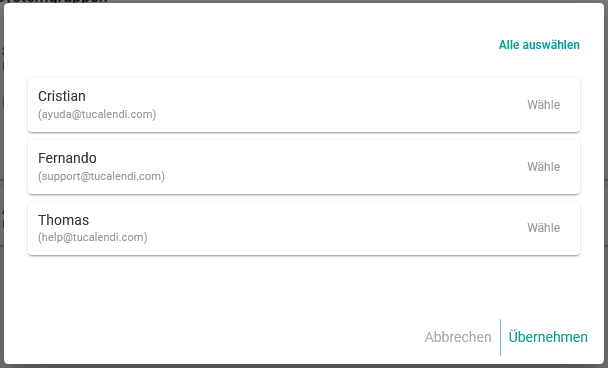
Wähle die Benutzer aus und klicke auf "Übernehmen":
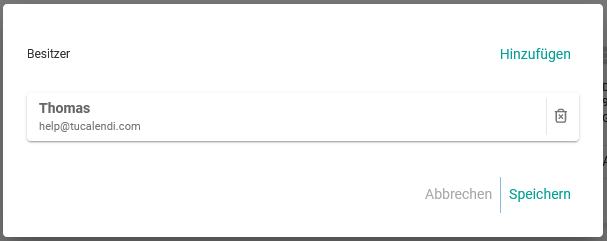
Hier haben wir den Benutzer "Thomas" ausgewählt. Um die Zuweisung des Besitzers des Ereignisses abzuschließen, klicke auf "Speichern".
Wenn sich der Benutzer "Thomas" in seinem TuCalendi-Konto anmeldet und das Menü "Kalender" aufruft, sieht er nur einen Kalender. Obwohl dieser Kalender drei Ereignisse enthält, kann er nur auf das Ereignis zugreifen, dessen Eigentümer er ist, und er kann keine neuen Ereignisse erstellen, weil er dazu keine Berechtigung hat.